通貨型セルを使用すると、ユーザー入力を通貨値だけに限定し、データを通貨値として表示できます。
このセル型の作成や設定は、CurrencyCellType クラスを使用して行います。
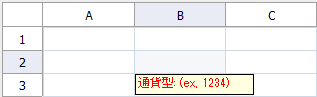
通貨の書式設定にはデフォルトでWindowsの国別設定(地域別設定)が適用されます。通貨記号など通貨型の書式を設定するには、NumberFormat プロパティが参照するNumberFormat クラス を使用します。通貨型セルは、標準の数値書式指定文字列が「通貨("C"または"c")」に設定されてときと同等の動作となります。よって、通貨型セルに適用可能なNumberFormat クラスのメンバは以下のとおりです。
- CurrencyDecimalDigits
- CurrencyDecimalSeparator
- CurrencyGroupSeparator
- CarrencyGroupSizes
- CurrencyNegativePattern
- CurrencyPositivePattern
- CurrencySymbol
- NegativeSign
なお、通貨型セルは、編集時と表示時で異なる書式を設定できます。編集時の書式はEditMode プロパティを使用して設定します。
また、CurrencyCellType クラスのMinimumValue プロパティやMaximumValue プロパティを使用して入力可能な最小値と最大値も設定できます。FixedPoint プロパティは固定小数点を設定し0を表示するかどうかを設定します。負数を赤で表示するかどうかはNegativeRed プロパティを使用して設定できます。
設定方法
- CurrencyCellType クラスのインスタンスを作成して、通貨型セルを定義します。
- 通貨型セルの書式や入力範囲を指定します。
- この通貨型をセルに割り当てます。
サンプルコード
次のサンプルコードは、通貨型セルの表示モードと編集モードのときの書式を設定する例です。
関連トピック